关于定义模架装配
模架是承载型芯/型腔镶块的板和主要元件的集合。
1. 单击 > 。将打开“模架定义”(Mold Base Definition) 对话框。
2. 在“模架定义”(Mold Base Definition) 对话框中定义以下变量:
◦ 从可用模架供应商的列表中选择一个供应商。
◦ 从模架尺寸的列表中选择尺寸。更改此尺寸时,现有的依赖于此尺寸的元件尺寸会自动更新。
测量单位与项目中定义的单位相同。 |
3. 选中或清除“显示型腔”(Show Cavity) 复选框以在顶视图和侧视图中显示或隐藏型腔镶块装配轮廓。
对镶件装配进行分类时将计算型腔镶块装配的轮廓(用蓝色框表示),并显示在预览窗口中。用户可通过该表示设置型腔布局,并选择最佳拟合模架尺寸。 |
4. 单击对话框顶部的图标以访问其他对话框,您可以在其中定义元件:
◦  - 打开“载入 EMX 装配”(Load EMX Assembly) 对话框。
- 打开“载入 EMX 装配”(Load EMX Assembly) 对话框。
 - 打开“载入 EMX 装配”(Load EMX Assembly) 对话框。
- 打开“载入 EMX 装配”(Load EMX Assembly) 对话框。◦  - 打开“保存 EMX 装配”(Save EMX Assembly) 对话框。
- 打开“保存 EMX 装配”(Save EMX Assembly) 对话框。
 - 打开“保存 EMX 装配”(Save EMX Assembly) 对话框。
- 打开“保存 EMX 装配”(Save EMX Assembly) 对话框。◦  - 清除模架中的所有元件
- 清除模架中的所有元件
 - 清除模架中的所有元件
- 清除模架中的所有元件当前模架定义的动态视图显示在预览窗口中。
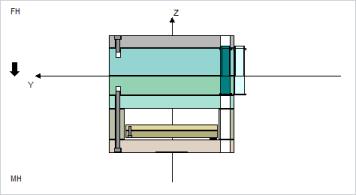
使用鼠标滚轮进行缩放,并在视图中单击并按住鼠标中键进行平移。
从预览窗口中,您可以查看或定位新元件,标识要修改或删除的元件。
5. 右键单击预览窗口中的一个元件以添加导向件和板,或修改和删除该元件。
双击一个元件以打开“元件”(Component) 对话框。
摘要树出现在动态视图下。此摘要树包含模架定义内所有已定义的元件。
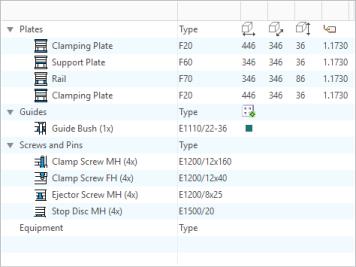
该树分为四个节点:
◦ “板”(Plates) - 所有板,包括类型、主要尺寸和物料值
◦ “导向件”(Guides) - 所有导向件,包括订购号和组装实例数。此外,还将显示所选导向件阵列的颜色
◦ “螺钉和销”(Screws and Pins) - 所有螺钉和销,包括订购号和组装实例数
◦ “设备”(Equipment) - 所有其他设备元件,包括订购号和组装实例数
6. 右键单击一个节点以添加导向件或板,或修改和删除元件。双击一个元件以打开“元件”(Component) 对话框。
7. 单击  以重置侧视图和顶视图的缩放。
以重置侧视图和顶视图的缩放。
 以重置侧视图和顶视图的缩放。
以重置侧视图和顶视图的缩放。8. 单击  ,然后选择要删除的元件。该元件以红色加亮显示。出现提示时单击“是”(Yes) 可删除该元件。
,然后选择要删除的元件。该元件以红色加亮显示。出现提示时单击“是”(Yes) 可删除该元件。
 ,然后选择要删除的元件。该元件以红色加亮显示。出现提示时单击“是”(Yes) 可删除该元件。
,然后选择要删除的元件。该元件以红色加亮显示。出现提示时单击“是”(Yes) 可删除该元件。9. 选择  “动模”(MH)或
“动模”(MH)或  “定模”(FH),以切换底部预览窗口的视图。
“定模”(FH),以切换底部预览窗口的视图。
 “动模”(MH)或
“动模”(MH)或  “定模”(FH),以切换底部预览窗口的视图。
“定模”(FH),以切换底部预览窗口的视图。10. 若要添加新板,请右键单击一个现有板,然后选择“在上面添加板”(Add Plate Above) 或“在下面添加板”(Add Plate Below)。新板被放置在所选板的上方或下方。也可以选择新的板,然后右键单击堆栈外,将新板放置在“动模”(Moving Half) 或“定模”(Fixed Half) 堆栈的顶部。将打开“板”(Plate) 对话框。
11. 或者,通过从摘要树下的列表中选择一个板类型来添加一个新板,再选择一个现有板。新的板放置在所选的板和分割平面之间。也可以选择新的板,然后在堆叠的外侧单击,以便将新的板放在动模或定模堆叠之上。将打开“板”(Plate) 对话框。
12. 要添加导向元件,请右键单击一个板,然后单击“添加导向件”(Add Guide)。
13. 将以下任何类型的元件添加到该装配中:
◦  “定位环动模”(Locating Ring MH)
“定位环动模”(Locating Ring MH)
 “定位环动模”(Locating Ring MH)
“定位环动模”(Locating Ring MH)◦  “定位环定模”(Locating Ring FH)
“定位环定模”(Locating Ring FH)
 “定位环定模”(Locating Ring FH)
“定位环定模”(Locating Ring FH)◦  “隔热板动模”(Thermal Insulation Plate MH)
“隔热板动模”(Thermal Insulation Plate MH)
 “隔热板动模”(Thermal Insulation Plate MH)
“隔热板动模”(Thermal Insulation Plate MH)◦  “隔热板定模”(Thermal Insulation Plate FH)
“隔热板定模”(Thermal Insulation Plate FH)
 “隔热板定模”(Thermal Insulation Plate FH)
“隔热板定模”(Thermal Insulation Plate FH)◦  “主流道衬套”(Sprue Bushing)
“主流道衬套”(Sprue Bushing)
 “主流道衬套”(Sprue Bushing)
“主流道衬套”(Sprue Bushing)◦  “支撑衬套”(Support Bushing)
“支撑衬套”(Support Bushing)
 “支撑衬套”(Support Bushing)
“支撑衬套”(Support Bushing)◦  “顶出杆”(Knockout)
“顶出杆”(Knockout)
 “顶出杆”(Knockout)
“顶出杆”(Knockout)◦  “侧面锁模器”(Side Interlock)
“侧面锁模器”(Side Interlock)
 “侧面锁模器”(Side Interlock)
“侧面锁模器”(Side Interlock)◦  “顶部锁模器”(Top Interlock)
“顶部锁模器”(Top Interlock)
 “顶部锁模器”(Top Interlock)
“顶部锁模器”(Top Interlock)a. 当您选择一个元件时,将为所选元件打开一个对话框,您可在其中定义该元件。设备元件会自动放置在正确的位置。在添加导向元件之前,请选择对话框左侧活动的主要导向件阵列。
最多可以为主要导向件定义三个不同的阵列。 |
b. 选取导向元件:
▪  “套筒”(Centering Sleeve)
“套筒”(Centering Sleeve)
 “套筒”(Centering Sleeve)
“套筒”(Centering Sleeve)▪  “居中导套”(Centered Guide Bush)
“居中导套”(Centered Guide Bush)
 “居中导套”(Centered Guide Bush)
“居中导套”(Centered Guide Bush)▪  “导套”(Guide Bush)
“导套”(Guide Bush)
 “导套”(Guide Bush)
“导套”(Guide Bush)▪  “居中顶板导柱”(Centered Leader Pin)
“居中顶板导柱”(Centered Leader Pin)
 “居中顶板导柱”(Centered Leader Pin)
“居中顶板导柱”(Centered Leader Pin)▪  “顶板导柱”(Leader Pin)
“顶板导柱”(Leader Pin)
 “顶板导柱”(Leader Pin)
“顶板导柱”(Leader Pin)▪  “顶杆导套”(Ejector Guide Bush)
“顶杆导套”(Ejector Guide Bush)
 “顶杆导套”(Ejector Guide Bush)
“顶杆导套”(Ejector Guide Bush)▪  “顶杆顶板导柱”(Ejector Leader Pin)
“顶杆顶板导柱”(Ejector Leader Pin)
 “顶杆顶板导柱”(Ejector Leader Pin)
“顶杆顶板导柱”(Ejector Leader Pin)▪  “拉料杆”(Puller Pin)
“拉料杆”(Puller Pin)
 “拉料杆”(Puller Pin)
“拉料杆”(Puller Pin)▪  “拉料螺栓”(Puller Bolt)
“拉料螺栓”(Puller Bolt)
 “拉料螺栓”(Puller Bolt)
“拉料螺栓”(Puller Bolt)c. 从顶部预览窗口下的默认元件列表中选取要添加的其他元件(如螺钉、止动系统元件等):
▪  “夹紧螺钉动模”(Clamp Screw MH)
“夹紧螺钉动模”(Clamp Screw MH)
 “夹紧螺钉动模”(Clamp Screw MH)
“夹紧螺钉动模”(Clamp Screw MH)▪  “夹紧螺钉定模”(Clamp Screw FH)
“夹紧螺钉定模”(Clamp Screw FH)
 “夹紧螺钉定模”(Clamp Screw FH)
“夹紧螺钉定模”(Clamp Screw FH)▪  “顶杆螺钉动模”(Ejector Screw MH)
“顶杆螺钉动模”(Ejector Screw MH)
 “顶杆螺钉动模”(Ejector Screw MH)
“顶杆螺钉动模”(Ejector Screw MH)▪  “顶杆螺钉定模”(Ejector Screw FH)
“顶杆螺钉定模”(Ejector Screw FH)
 “顶杆螺钉定模”(Ejector Screw FH)
“顶杆螺钉定模”(Ejector Screw FH)▪  “支承块螺钉”(Rail Screw)
“支承块螺钉”(Rail Screw)
 “支承块螺钉”(Rail Screw)
“支承块螺钉”(Rail Screw)▪  “支承块定位销”(Rail Dowel Pin)
“支承块定位销”(Rail Dowel Pin)
 “支承块定位销”(Rail Dowel Pin)
“支承块定位销”(Rail Dowel Pin)▪  “回程杆”(Return Pin/Back Pin)
“回程杆”(Return Pin/Back Pin)
 “回程杆”(Return Pin/Back Pin)
“回程杆”(Return Pin/Back Pin)▪  “限位钉动模”(Stop Disc MH)
“限位钉动模”(Stop Disc MH)
 “限位钉动模”(Stop Disc MH)
“限位钉动模”(Stop Disc MH)▪  “限位钉定模”(Stop Disc FH)
“限位钉定模”(Stop Disc FH)
 “限位钉定模”(Stop Disc FH)
“限位钉定模”(Stop Disc FH)▪  “垃圾钉动模”(Stop Pin MH)
“垃圾钉动模”(Stop Pin MH)
 “垃圾钉动模”(Stop Pin MH)
“垃圾钉动模”(Stop Pin MH)▪  “垃圾钉动模”(Stop Pin MH)
“垃圾钉动模”(Stop Pin MH)
 “垃圾钉动模”(Stop Pin MH)
“垃圾钉动模”(Stop Pin MH)▪  “园销”(Tubular Dowel)
“园销”(Tubular Dowel)
 “园销”(Tubular Dowel)
“园销”(Tubular Dowel)▪  “压缩弹簧”(Compression Spring)
“压缩弹簧”(Compression Spring)
 “压缩弹簧”(Compression Spring)
“压缩弹簧”(Compression Spring)d. 在对话框中定义新的元件。这些元件将被自动放置。
14. 选择 “前部”(Front) 或
“前部”(Front) 或 “顶部”(Top) 来切换视图类型。视图从侧视图变成顶视图。在顶视图中,所有主要阵列都显示为圆形和矩形。
“顶部”(Top) 来切换视图类型。视图从侧视图变成顶视图。在顶视图中,所有主要阵列都显示为圆形和矩形。
 “前部”(Front) 或
“前部”(Front) 或 “顶部”(Top) 来切换视图类型。视图从侧视图变成顶视图。在顶视图中,所有主要阵列都显示为圆形和矩形。
“顶部”(Top) 来切换视图类型。视图从侧视图变成顶视图。在顶视图中,所有主要阵列都显示为圆形和矩形。15. 摘要树更新,并显示模架库内的阵列列表。主要节点如下所列:
◦ “导向件阵列”(Guide Patterns) - 所有导向件相关阵列的列表,包括活动阵列成员的数量、可见性状态、宽度和长度以及宽度和长度方向值。
◦ “其他阵列”(Other Patterns) - 所有导向件相关阵列的列表,包括活动阵列成员的数量、可见性状态、宽度和长度以及宽度和长度方向值。
16. 若要更改阵列设置,请双击视图或摘要树内的一个阵列,或右键单击一个阵列。将打开“阵列”(Pattern) 对话框。
17. 从底部预览窗口下的摘要树中选择一个导向件阵列。列表中有四个主要导向件阵列  和两个顶杆导向件阵列(
和两个顶杆导向件阵列( 或
或  )。将打开所选导向件的对话框,您可以在其中设置阵列数据。
)。将打开所选导向件的对话框,您可以在其中设置阵列数据。
 和两个顶杆导向件阵列(
和两个顶杆导向件阵列( 或
或  )。将打开所选导向件的对话框,您可以在其中设置阵列数据。
)。将打开所选导向件的对话框,您可以在其中设置阵列数据。18. 从底部预览窗口下的列表中选择一个螺钉或止动系统阵列。选定项的对话框随即打开。在放置新元件前定义阵列:
◦  “夹紧螺钉动模”(Clamp Screw MH)
“夹紧螺钉动模”(Clamp Screw MH)
 “夹紧螺钉动模”(Clamp Screw MH)
“夹紧螺钉动模”(Clamp Screw MH)◦  “夹紧螺钉定模”(Clamp Screw FH)
“夹紧螺钉定模”(Clamp Screw FH)
 “夹紧螺钉定模”(Clamp Screw FH)
“夹紧螺钉定模”(Clamp Screw FH)◦  “顶杆螺钉动模”(Ejector Screw MH)
“顶杆螺钉动模”(Ejector Screw MH)
 “顶杆螺钉动模”(Ejector Screw MH)
“顶杆螺钉动模”(Ejector Screw MH)◦  “顶杆螺钉定模”(Ejector Screw FH)
“顶杆螺钉定模”(Ejector Screw FH)
 “顶杆螺钉定模”(Ejector Screw FH)
“顶杆螺钉定模”(Ejector Screw FH)◦  “支承块定位销”(Rail Dowel Pin)
“支承块定位销”(Rail Dowel Pin)
 “支承块定位销”(Rail Dowel Pin)
“支承块定位销”(Rail Dowel Pin)◦  “支承块螺钉”(Rail Screw)
“支承块螺钉”(Rail Screw)
 “支承块螺钉”(Rail Screw)
“支承块螺钉”(Rail Screw)◦  “回程杆”(Return Pin/Back Pin)
“回程杆”(Return Pin/Back Pin)
 “回程杆”(Return Pin/Back Pin)
“回程杆”(Return Pin/Back Pin)◦  “止动系统动模”(Stop System MH)
“止动系统动模”(Stop System MH)
 “止动系统动模”(Stop System MH)
“止动系统动模”(Stop System MH)◦  “止动系统定模”(Stop System FH)
“止动系统定模”(Stop System FH)
 “止动系统定模”(Stop System FH)
“止动系统定模”(Stop System FH)◦  “侧面锁模器”(Side Interlock)
“侧面锁模器”(Side Interlock)
 “侧面锁模器”(Side Interlock)
“侧面锁模器”(Side Interlock)◦  “顶部锁模器”(Top Interlock)
“顶部锁模器”(Top Interlock)
 “顶部锁模器”(Top Interlock)
“顶部锁模器”(Top Interlock)19. 单击缩放工具旁边的列表框以选择活动的主要导向件阵列。新的导向件元件将添加到底部预览窗口中显示的活动阵列中。在添加新的导向件元件之前设置正确的阵列。
20. 单击“关闭”(Close),关闭对话框。